Las 8 Mejores Aplicaciones de Coincidencia de Color
Aug 07, 2025• Última Solución
¿Por qué usar una aplicación de coincidencia de color?
Hacer un proyecto requiere el uso de diferentes cámaras. La variedad de cámaras puede diferir no sólo en las marcas sino también en sus especificaciones. La misma escena tomada con diferentes cámaras resulta en una diferencia de color, lo que desanima a la audiencia. Pero, por suerte para nosotros, ahora hay aplicaciones de igualación de color disponibles para proporcionar una solución fácil. Puedes sincronizar el color de dos tomas usando estas aplicaciones de coincidencia de color. Las herramientas de coincidencia de color también pueden hacer que las tomas capturadas en diferentes lugares o tiempos se vean muy similares y produzcan un aspecto consistente.
Además, a veces deseas hacer coincidir el color de tu video con una toma de referencia de una película famosa como "El Guasón". Las extraordinarias imágenes de esta película deben haberte hecho querer copiar lo mismo en tu video. Y para satisfacer esta necesidad, se construyeron aplicaciones para igualar colores, lo creas o no, son increíblemente fáciles de usar.
¿Cómo funciona una aplicación de coincidencia de color?
Debes estar preguntándote cómo entra en juego esta magia. Los avances en la tecnología han llevado la técnica de igualación de colores incluso a los más novatos en la creación de videos. Varias aplicaciones de coincidencia de color están ahora disponibles para su uso gratuito y ofrecen la herramienta de coincidencia de color, que está a un clic de distancia. Sí, un solo clic es todo lo que se necesita. La aplicación de igualación de colores se encarga de hacer los ajustes necesarios. Todo lo que tienes que hacer es seleccionar la referencia y el clip de destino y hacer clic en coincidencia de color.
Puede que necesites hacer algunas correcciones de color antes de sincronizar los colores, pero eso es opcional.
Mejores Aplicaciones de Coincidencia de Color para Armonizar Videos en Windows y Mac
Aquí hay una lista de algunas de las aplicaciones más avanzadas y fáciles de combinar con el color. Ya sea que usted sea un usuario de Windows o un amante de Mac, una de estas aplicaciones se ajustará a sus requerimientos y a sus gustos muy bien.
- 1. Wondershare Filmora
- 2. Adobe Premiere Pro
- 3. PowerDirector
- 4. Final Cut Pro X
- 5. Adobe Photoshop
- 6. Sony Vegas Pro
- 7. Davinci Resolve 16
- 8. Davinci Resolve Fusion
1. Wondershare Filmora
Wondershare Filmora toma el liderazgo como uno de los más destacados editores de video. Es famoso por su interfaz intuitiva y fácil de usar. La última versión, Filmora X, está especialmente diseñada para una edición rápida y a escala profesional. Las animaciones y plantillas preestablecidas hacen que sea increíblemente fácil para los editores principiantes crear efectos al estilo de Hollywood en sus videos. La reducción de audio, los gráficos en movimiento y los fotogramas clave son algunas de las características más destacadas de Filmora X.
Filmora X se utiliza con frecuencia como aplicación de coincidencia de color debido a su facilidad. Si quieres combinar el color de una escena con el de todas las demás, Filmora X te cubre. Sólo presiona Coincidencia de Color y mira la magia de los videos con colores ajustados con precisión.
![]() Más vídeos tutoriales de Filmora >>
Más vídeos tutoriales de Filmora >>
Sigue estos pasos para copiar el color de un video a otro.
1. Instala e Inicia en Filmora. Pulsa Archivos y pulsa Importar Archivos Multimedia.

2. Arrastra y suelta los videos a la línea de tiempo. Mueve el cabezal de reproducción al video que quieres usar como objetivo.
3. Selecciona los videos en la línea de tiempo y haz clic con el botón derecho del ratón Coincidencia de Color. O presiona el icono Coincidencia de Color encima de la línea de tiempo.
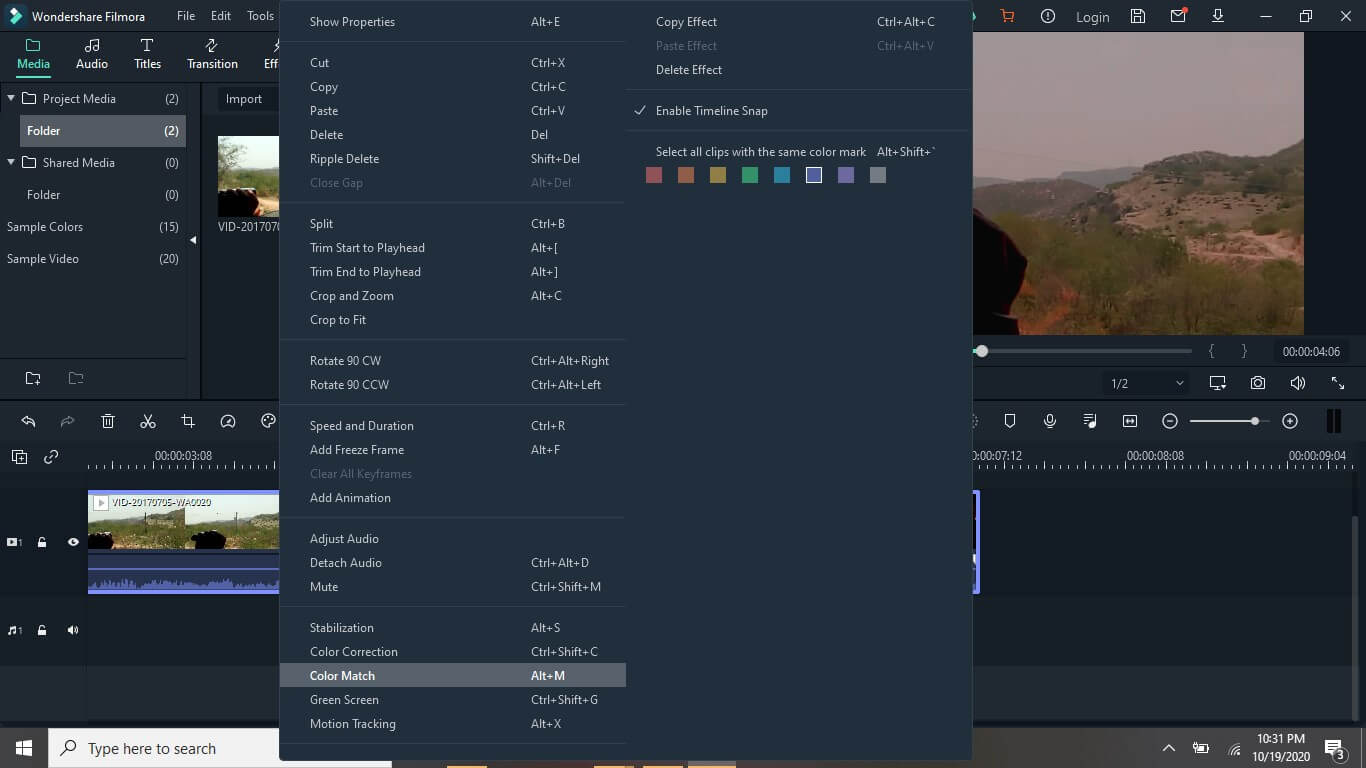
4. Selecciona el punto exacto del video que quieres usar como referencia y pulsa Coincidencia.
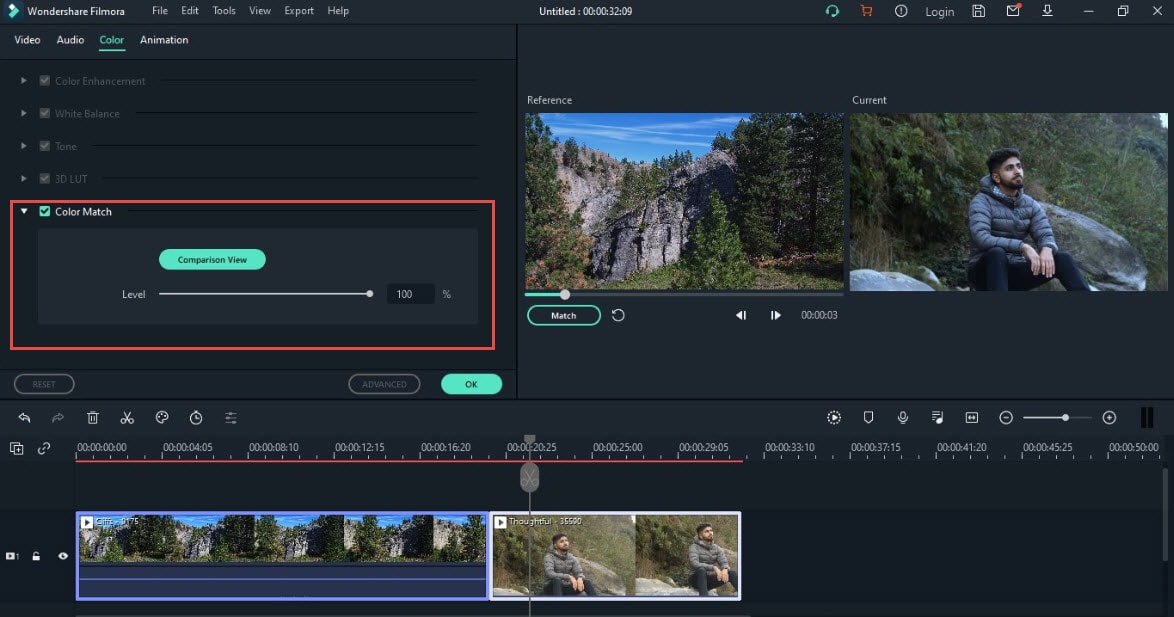
2. Adobe Premiere Pro
El editor de video todo-en-uno, Adobe Premiere Pro, es una de las mejores aplicaciones de coincidencia de color. No tiene favoritos, pero Adobe toma la delantera con sus características avanzadas como el formateo automático al fotograma deseado, herramientas de color de Lumetri, y otros efectos especiales.
Bueno, los pasos para hacer coincidir el color de dos imágenes son bastante sencillos en Adobe.
1. En primer lugar, tienes que arrastrar el material de tu objetivo a la línea de tiempo, seguido por el material de referencia.
2. A continuación, haz clic en la pestaña de la ventana en la parte superior. Marca LumetriColor o selecciona el color en la pestaña de Espacios de Trabajo.
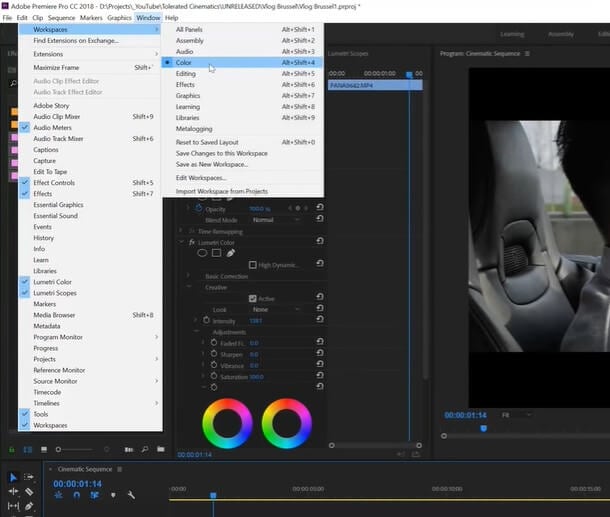
3. Ahora las opciones de color de Lumetri aparecerán en el panel de la derecha. En la pestaña ColorWheelsandMatch, selecciona la vista de comparación, para que el material de referencia y el de destino se muestren uno al lado del otro.
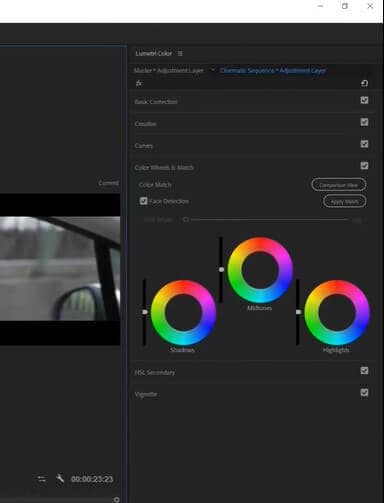
4. Añade una nueva capa de ajuste en la línea de tiempo, y pulsa en ApplyMatch. Tu toma objetivo se transformará instantáneamente y se verá como una escena de tu película de referencia favorita seleccionada.
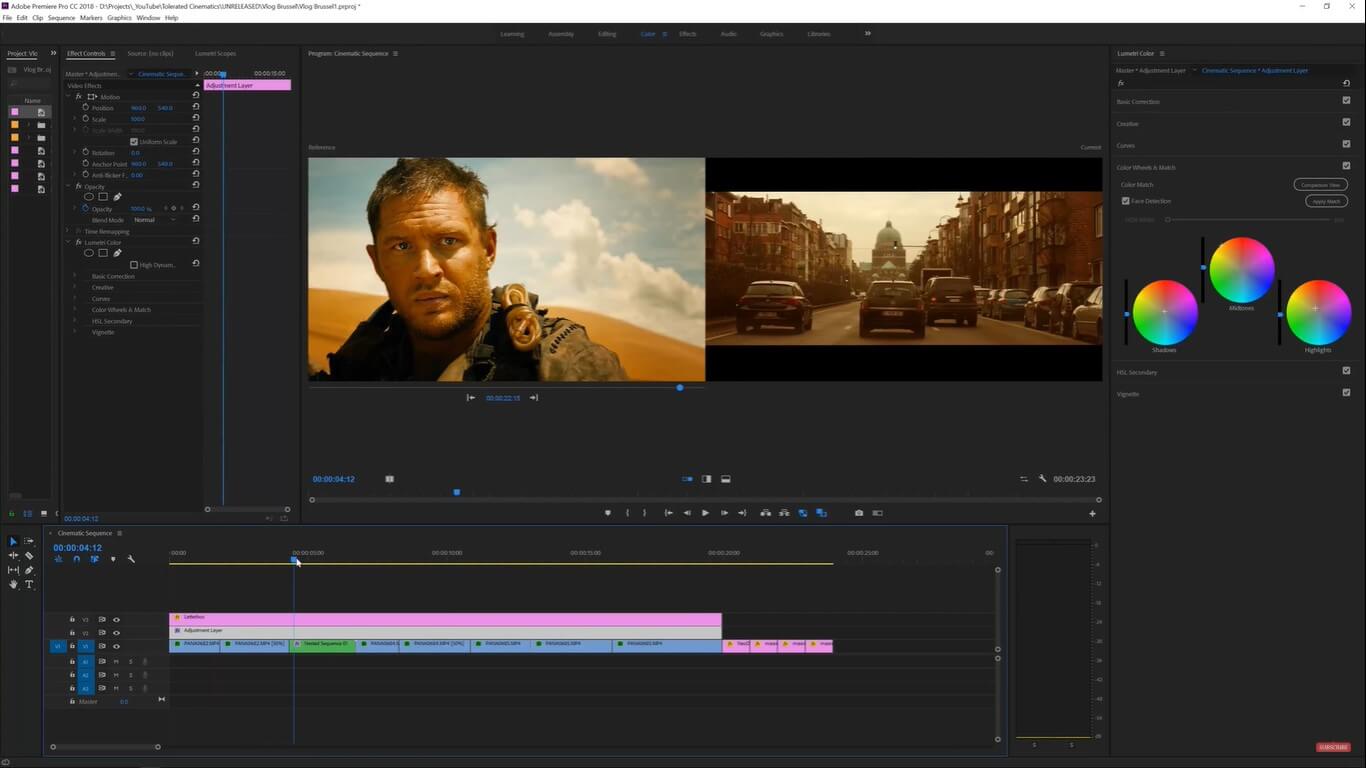
3. PowerDirector
He usado frecuentemente PowerDirector de Cyberlink como una aplicación para igualar colores. Además de la herramienta de igualación de colores, PowerDirector ofrece una gama de otras herramientas de edición avanzada. Chroma key, textos animados personalizables, preajustes LUT, cámara lenta o fotograma congelado son sólo algunas de las características más interesantes. Deberías descargar la versión gratuita para experimentar más herramientas. Pero la mejor característica es la herramienta de coincidencia de color.
1. Instala e Inicia PowerDirector en el modo de línea de tiempo. Después de importar los videos de destino y de referencia a la biblioteca, arrástralos a la línea de tiempo.
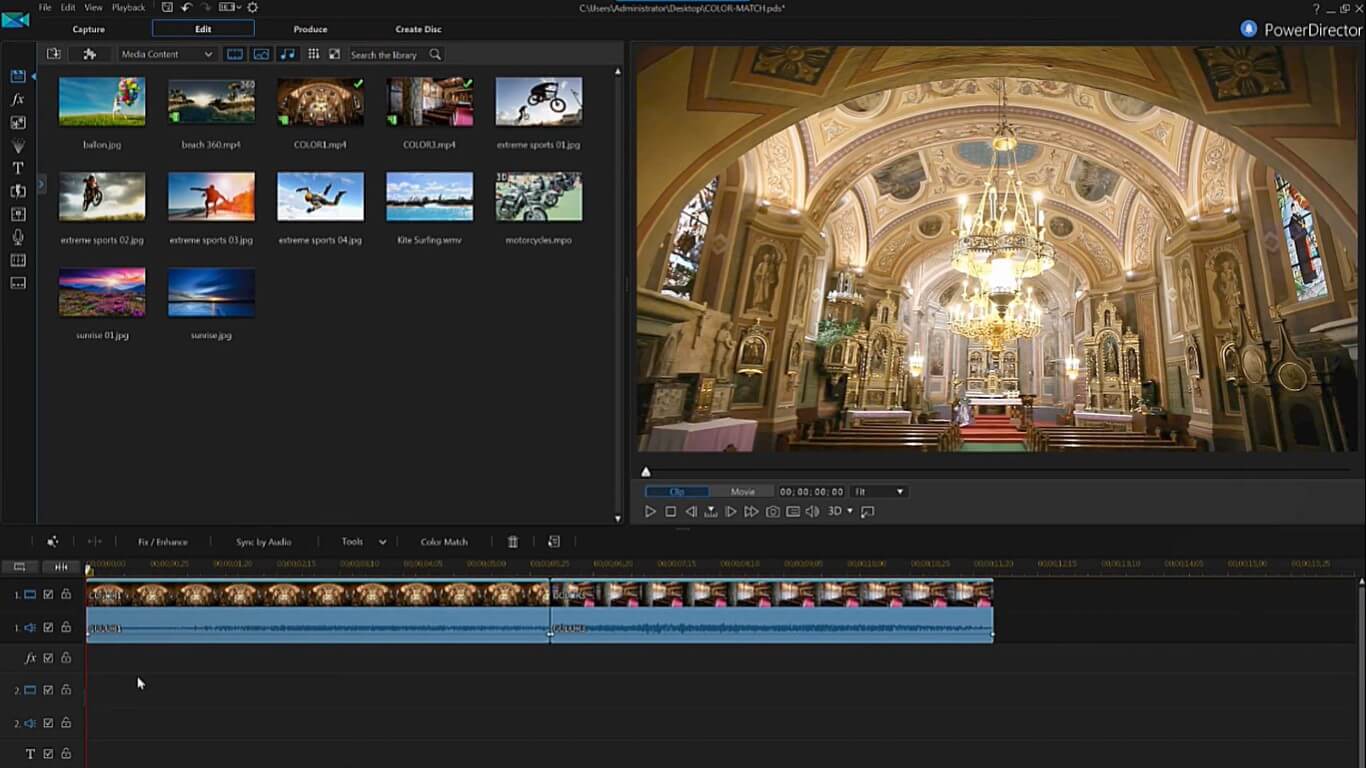
2. Haz clic en el primer video, toca en Corregir / Mejorar, marca la casilla de verificación Coincidencia de Color, y presiona Coincidencia de Color.
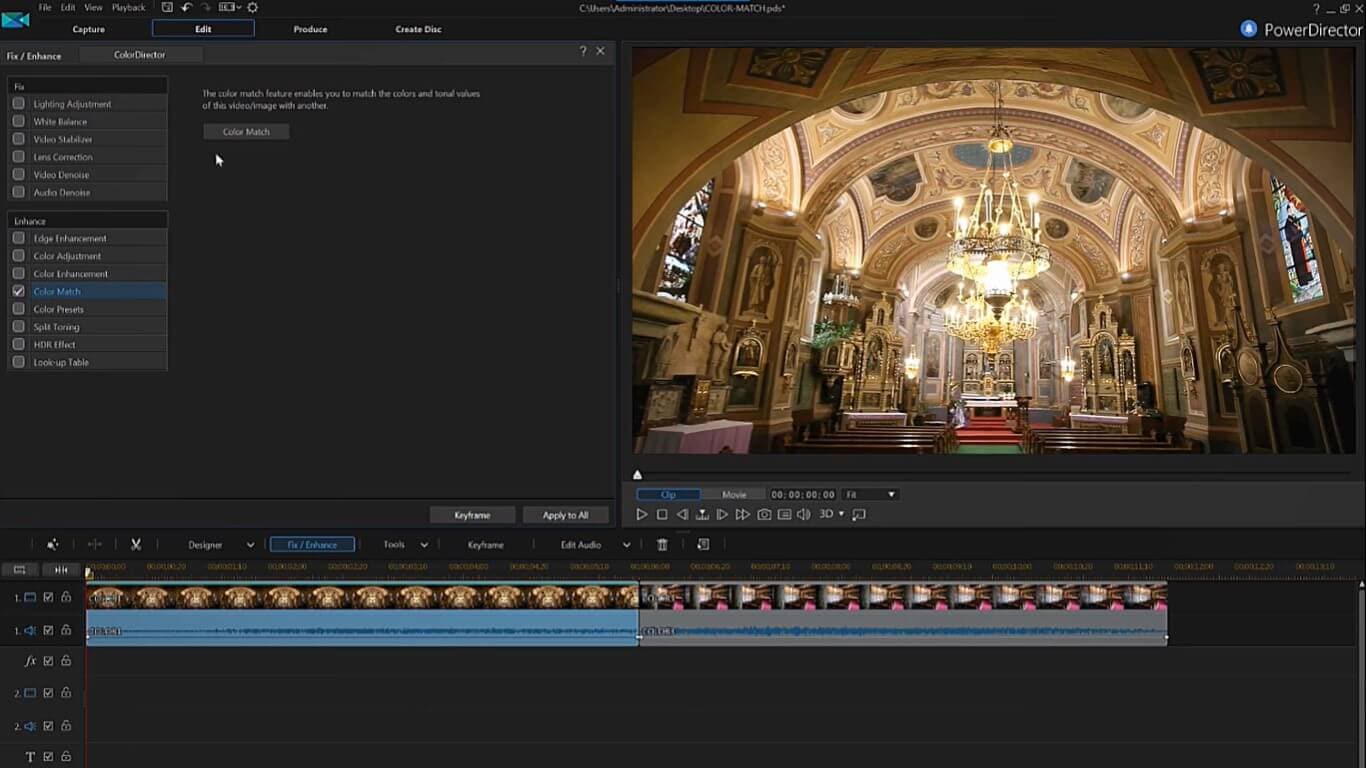
3. El primer video aparecerá a la derecha como un video de destino. Luego haz clic en el segundo video en la línea de tiempo, para que aparezca en la sección de referencia de la izquierda. Si estropeas el orden, siempre puedes cambiar la posición del video haciendo clic en el botón intercambiar en el panel del espectador. Ahora haz clic en Coincidencia de Color, que sincronizará instantáneamente el color del video de destino con la referencia. Finalmente, haz clic en Aplicar para terminar y obtener una vista previa del video editado.
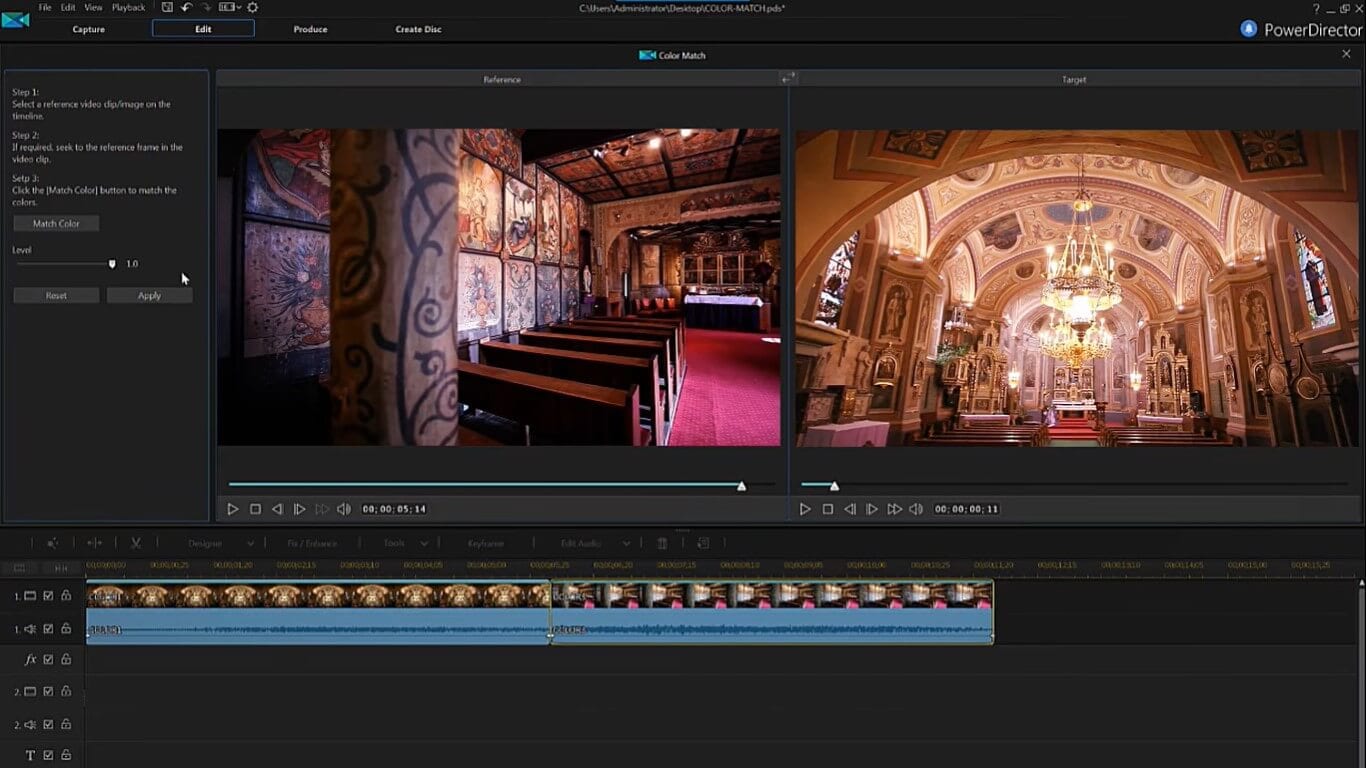
4. Final Cut Pro X
Otro editor de video que puedes usar como aplicación de color es Final Cut Pro X. Sin embargo, esta aplicación está restringida a los dispositivos Mac solamente. Puedes ajustar fácilmente la corrección de color y la gradación gracias a su intuitiva interfaz. Mejor aún, puedes transformar tus imágenes en bruto en videos mejorados y visualmente atractivos para la pantalla grande. Final Cut Pro X también ajusta automáticamente el tamaño de los cuadros de acuerdo con los estándares de los medios sociales (casi como si leyera tu mente, ¿verdad?)
1. Abre Final Cut Pro X en tu Mac. Añade los dos videos a tu línea de tiempo. Ahora haz clic en el video de destino en la línea de tiempo y toca el icono de la varita mágica que está encima de la línea de tiempo. Selecciona Coincidencia de Color.
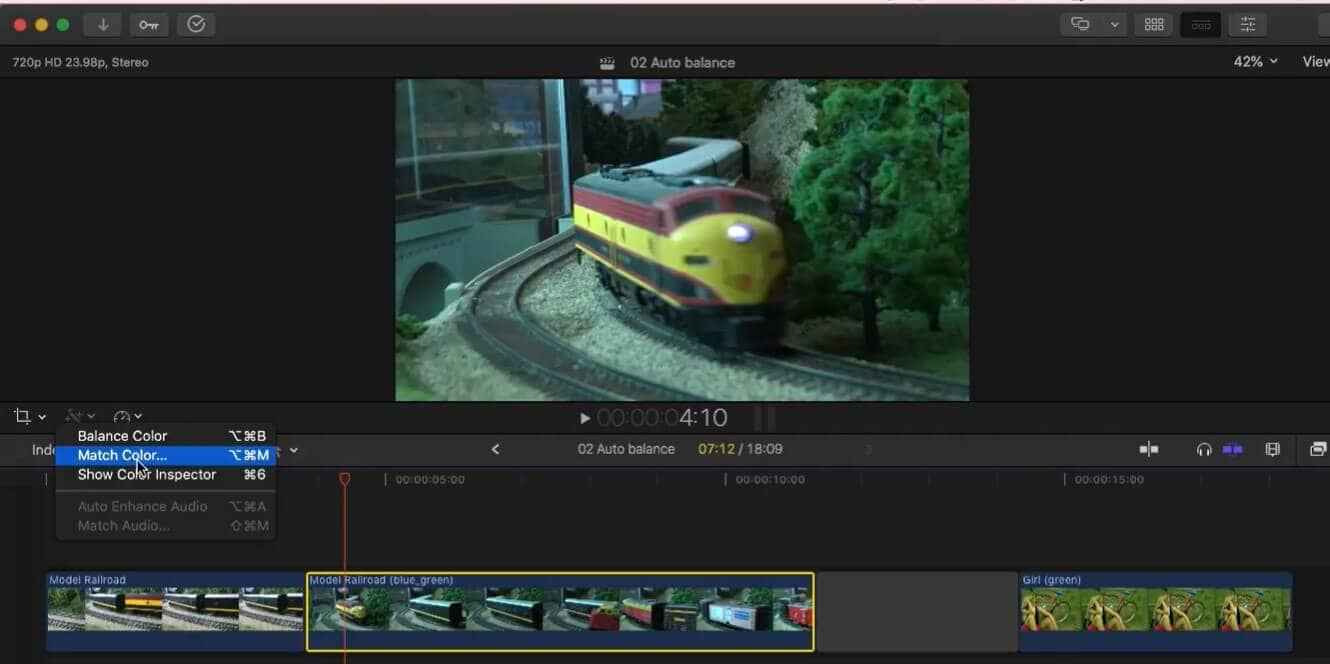
2. En el video de referencia, selecciona el cuadro del que quieres hacer coincidir el color y haz clic en él. Verás que la herramienta de igualación de colores tiene efecto en el panel de visualización. Una vez que esté satisfecho, haga clic en Aplicar Coincidencia, y ya está hecho.
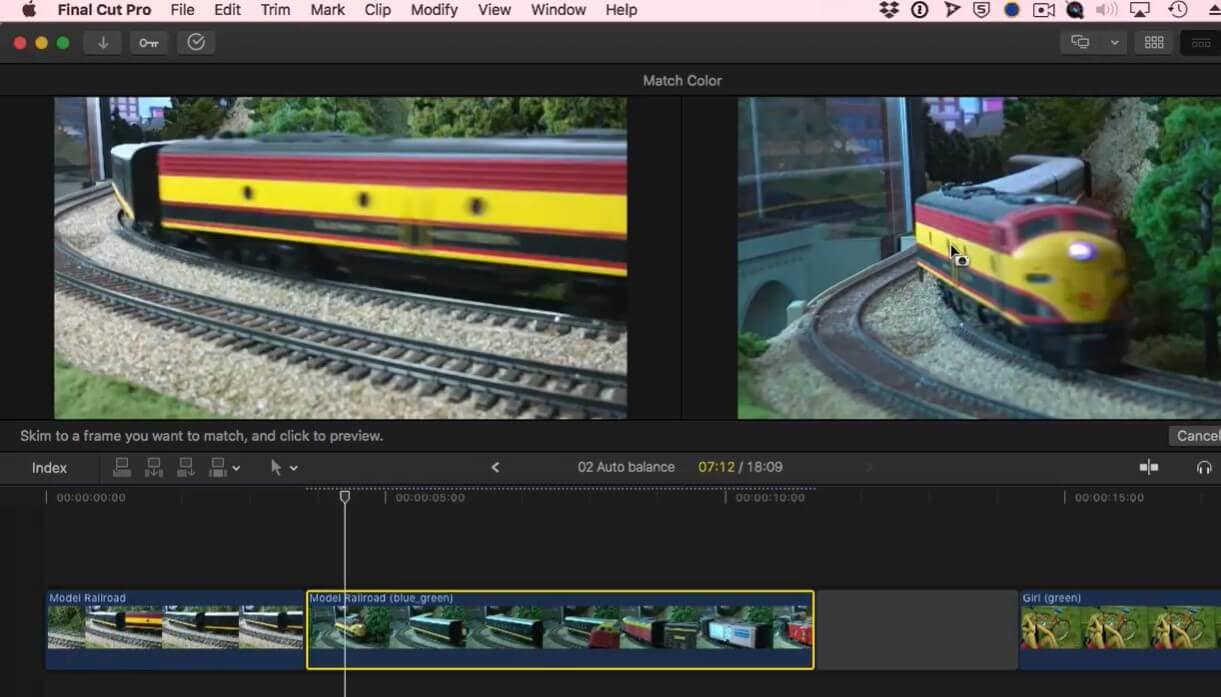
5. Adobe Photoshop
Adobe Photoshop es otro editor más que ofrece la herramienta de ajuste de color. Usa Photoshop en tu escritorio así como en el iPad. Da vida a tu imaginación editando y mejorando el audio y el video de tu material. Se pueden utilizar múltiples superposiciones y capas de relleno de patrones para ajustar las orientaciones de los patrones. Añade composición, máscara o cambia los colores para lograr un aspecto cinematográfico impresionante.
Déjame mostrarte cómo puedes usar la técnica de coincidencia de color en Photoshop.
1. Abre Photoshop y pulsa en Archivo para abrir la imagen o imágenes que quieras coincidir para colorear.
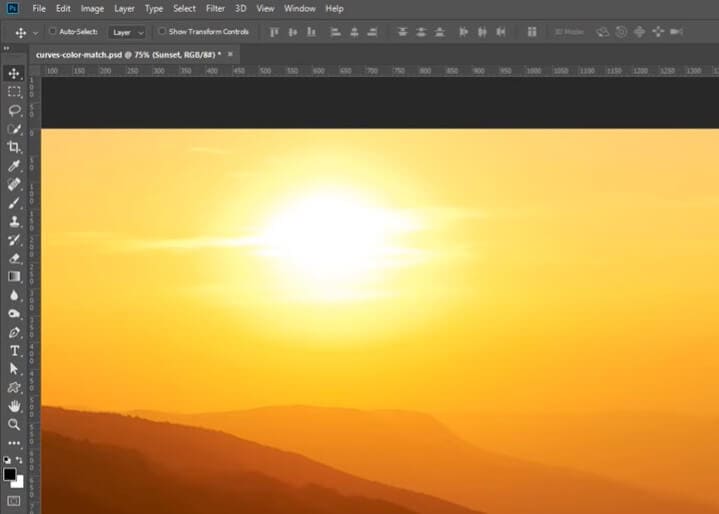
2. En la esquina inferior derecha, haz clic en el icono de la pelota y pulsa Curvas para crear un nivel de ajuste.
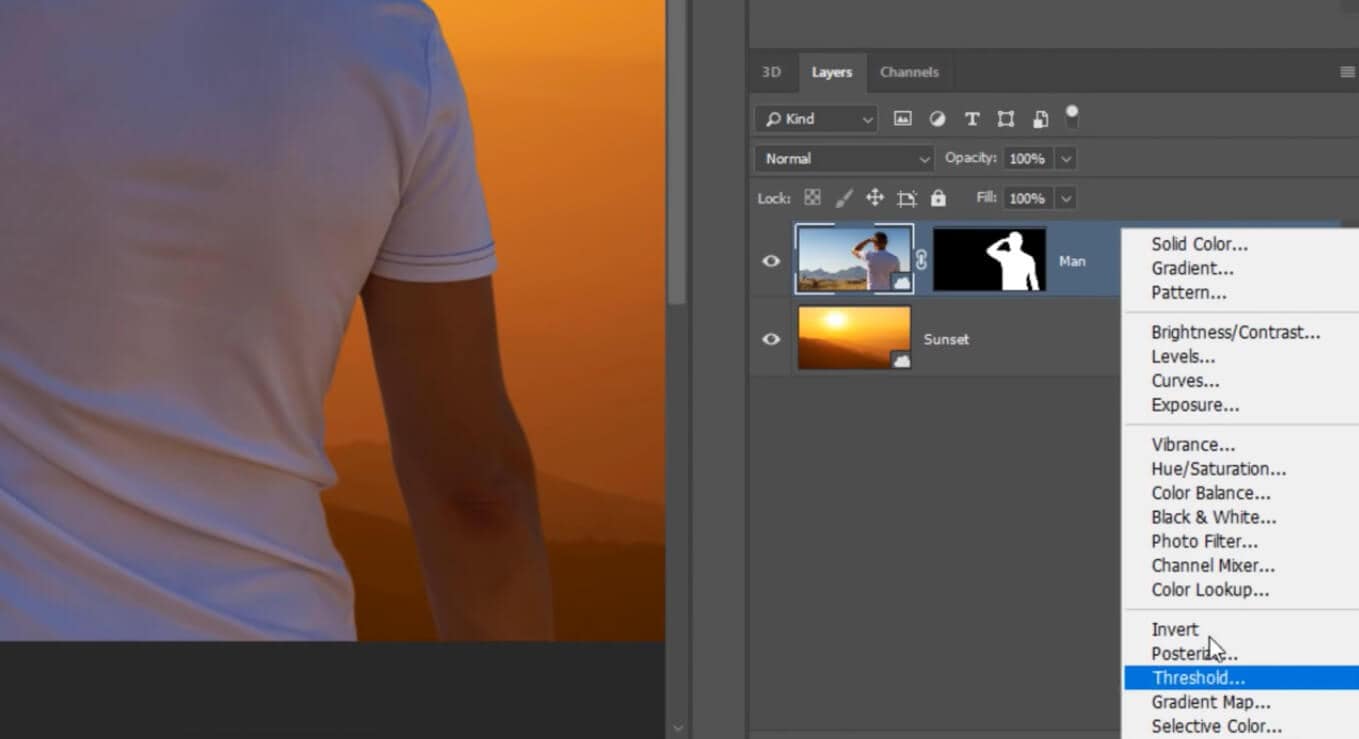
3. Luego presiona Ctrl-Alt-G para hacer una máscara de recorte.
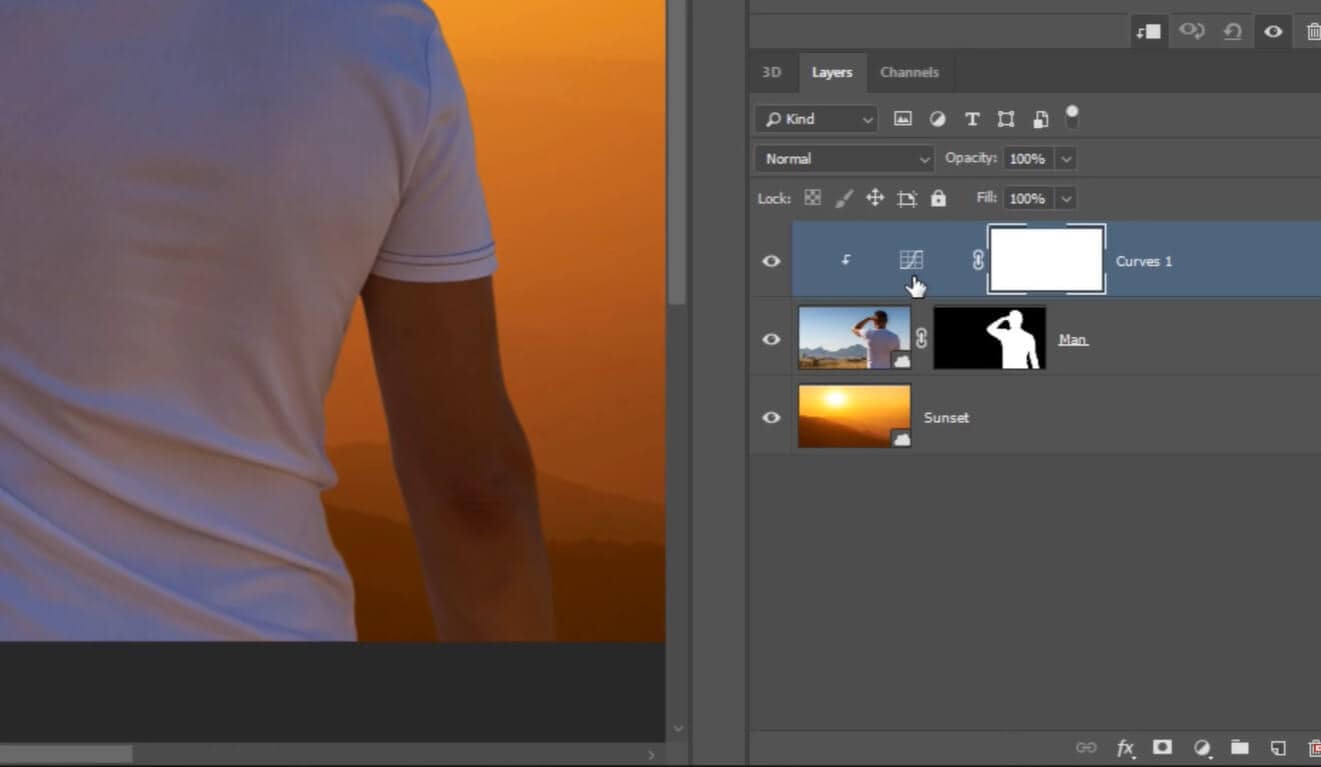
4. Presiona Alt y pulsa Automático.
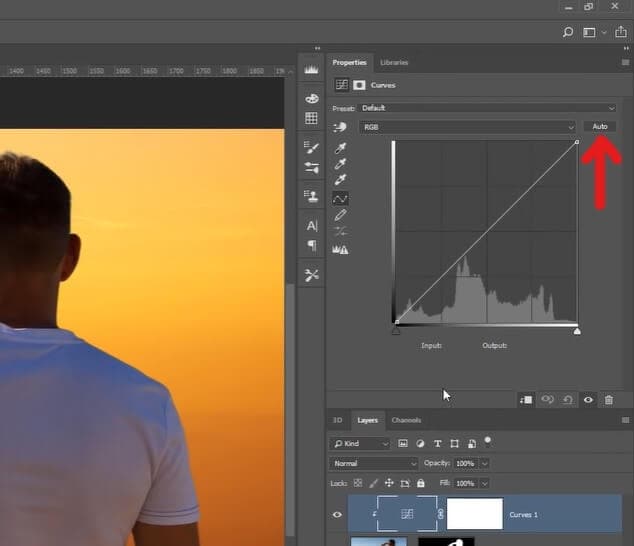
5. Selecciona Encontrar Colores Claros y Oscuros para desmarcar Cortar Tonos Medios Neutros.
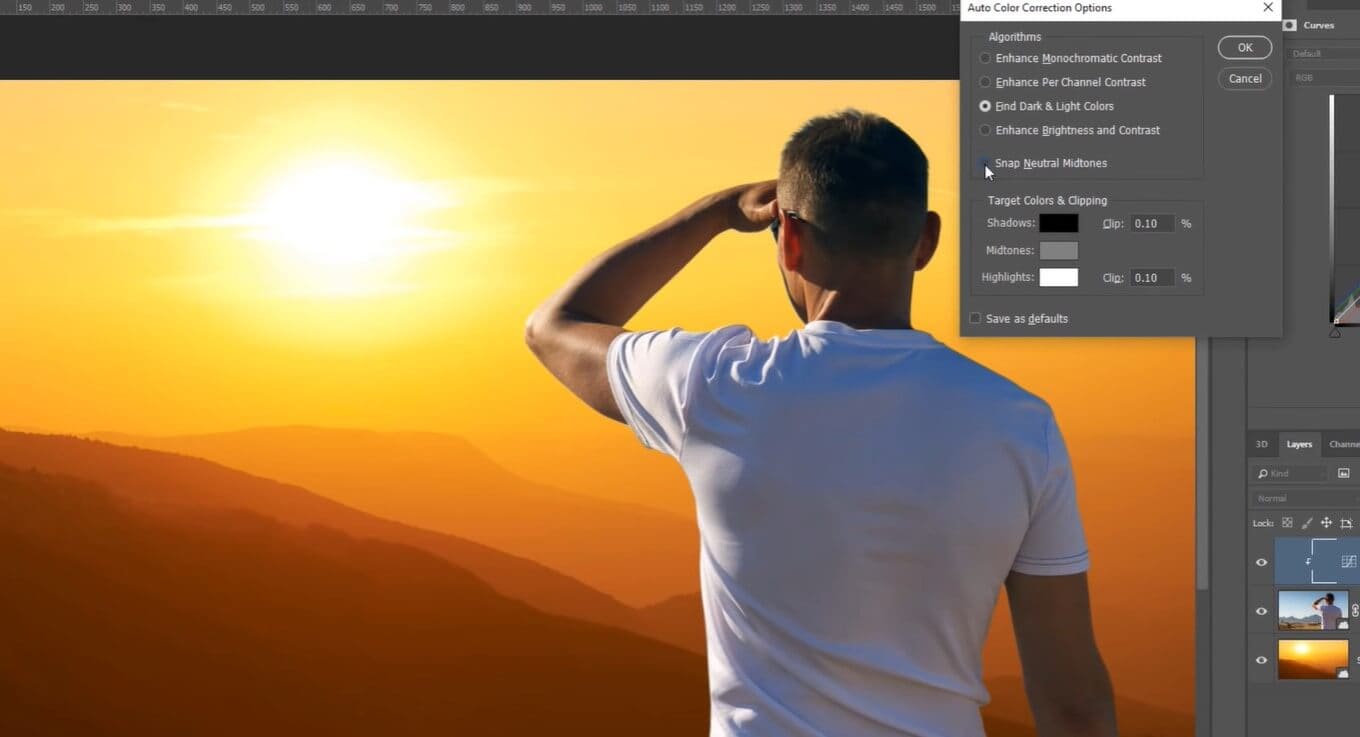
6. Ahora haz clic en Oscuridad, haz clic en el color más oscuro de la imagen o del fondo, haz clic en Destacar, selecciona la sombra más clara, y presiona Ok. ¡Ta-da! Se ha conseguido la coincidencia de color.
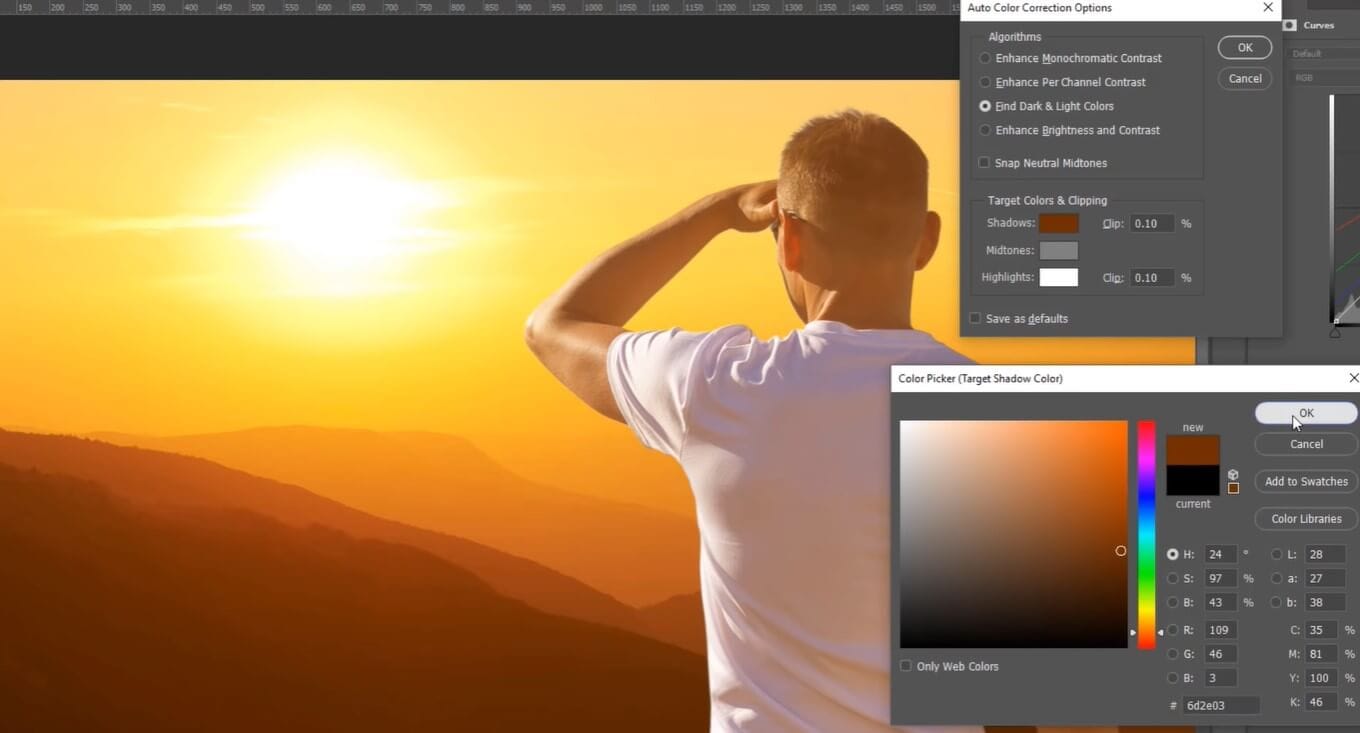
6. Sony Vegas Pro
Ahora puedes ampliar los límites de tu creatividad con esta aplicación de coincidencia de color. Vegas Pro es un editor de video con una interfaz moderna. Vegas lleva la corrección de color a un nivel completamente nuevo con herramientas de corrección HDR. Las ruedas de color y las curvas también están disponibles. Además, ofrece corrección de color manual o automática para crear impresionantes visuales.
1. Open Vegas Pro. Arrastra y suelta tanto el video de origen como el de referencia de la biblioteca a la línea de tiempo. Haz clic con el botón derecho del ratón en el video de referencia de la línea de tiempo y toca Abrir en Recortador.
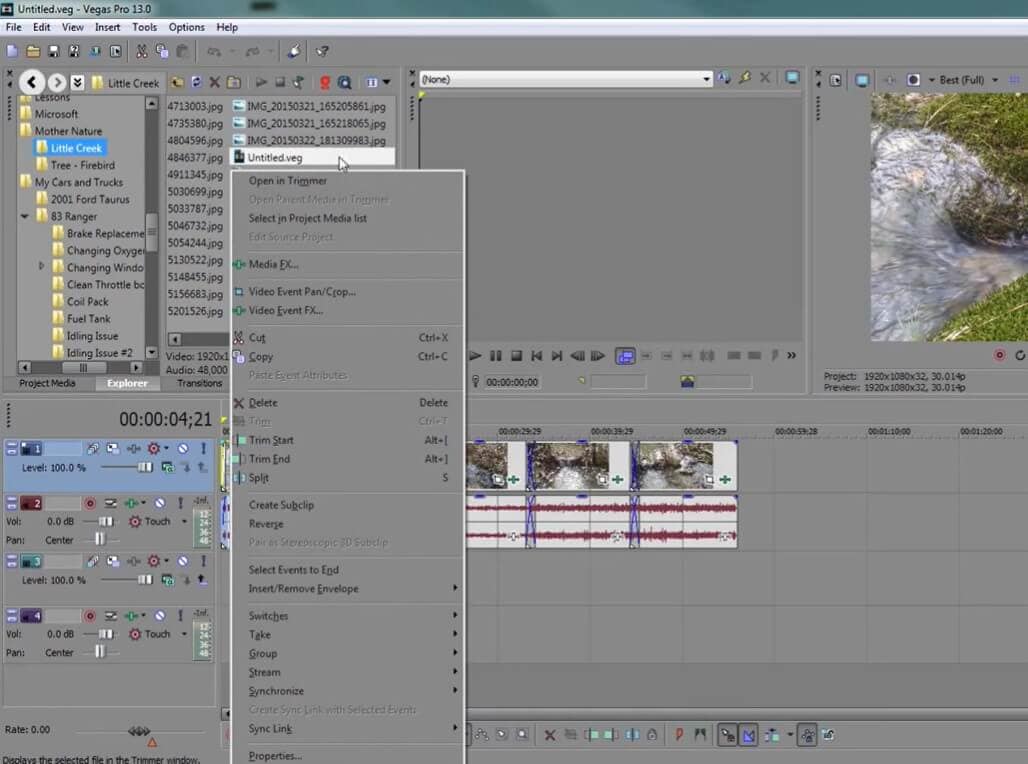
2. Haz clic en el video de origen para que se muestre en el panel de vista previa.
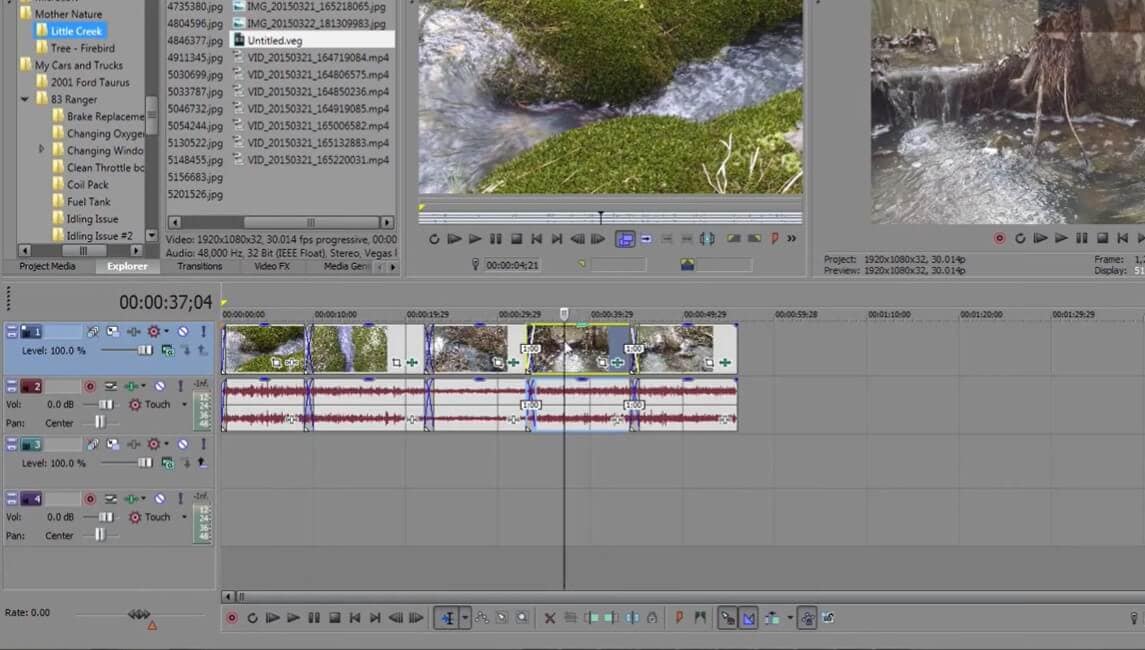
3. Haz clic en Evento FX en la línea de tiempo.
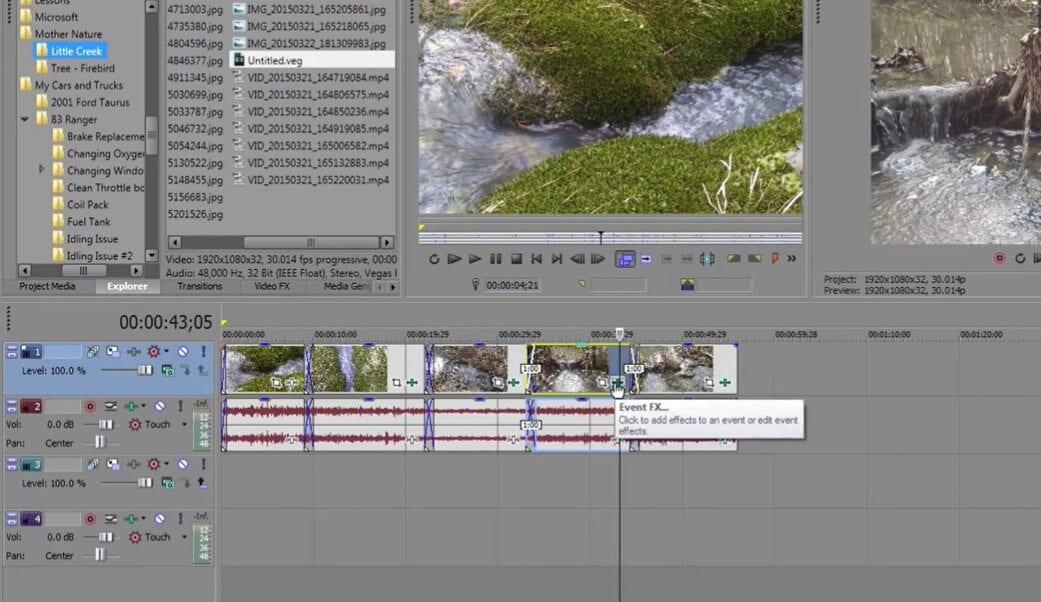
4. Toca en Sony y selecciona Coincidencia de Color de Sony.
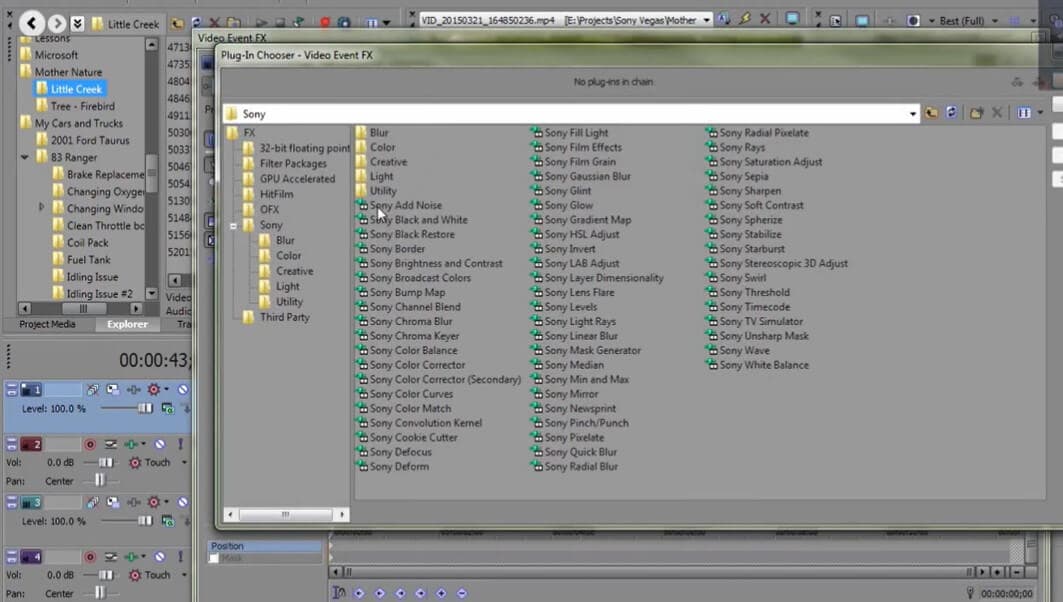
5. Aparecerá una nueva ventana. Ya que nuestro video de referencia está en la vista del recortador, seleccionamos Recortador en Fuente. Y para el Destino, elegimos Previsión. ¡Boom! La coincidencia de color está completa.
Consejo de bonificación: Usar el bate de fuerza para ajustar la intensidad de la coincidencia de color.
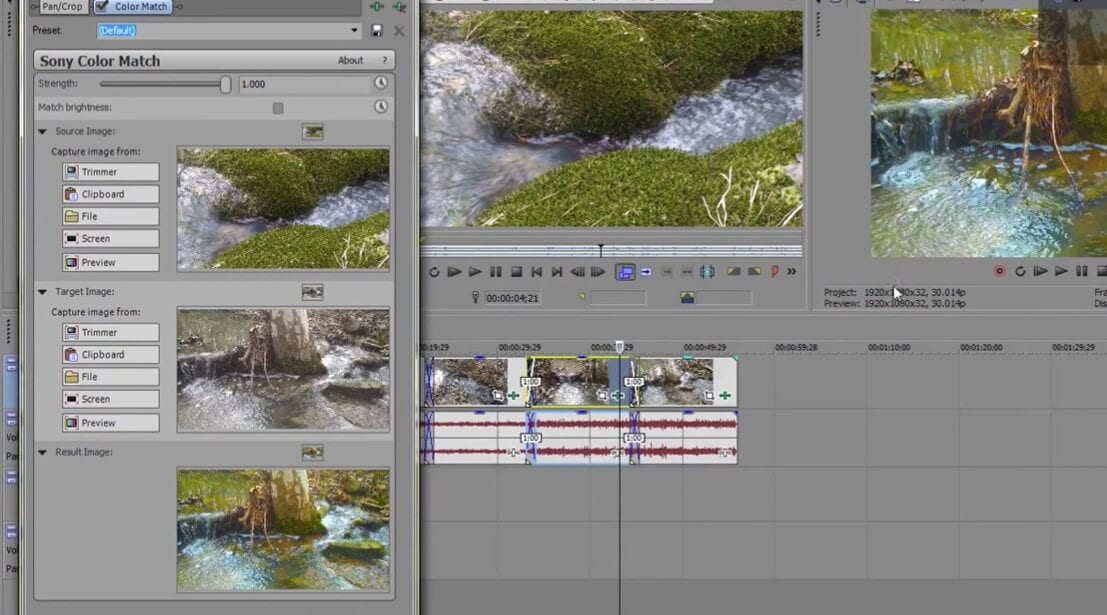
7. Davinci Resolve 16
Davinci Resolve 16 es el destino final de los editores de video. Desde la mejora de audio hasta la edición de video de grado profesional de 8K y la coincidencia de color, Davinci lo tiene todo. DaVinci está acelerado por la GPU e incluso tiene una función de reconocimiento facial. Su técnica de igualación de colores es fácil de usar incluso para los principiantes.
Si tus fotos contienen la tarjeta de color que puede ser usada como referencia para hacer coincidir el color de todas tus fotos, así es como puedes hacer uso de DaVinci Resolve 16.
1. Haz clic en la pestaña de Color en la parte inferior.
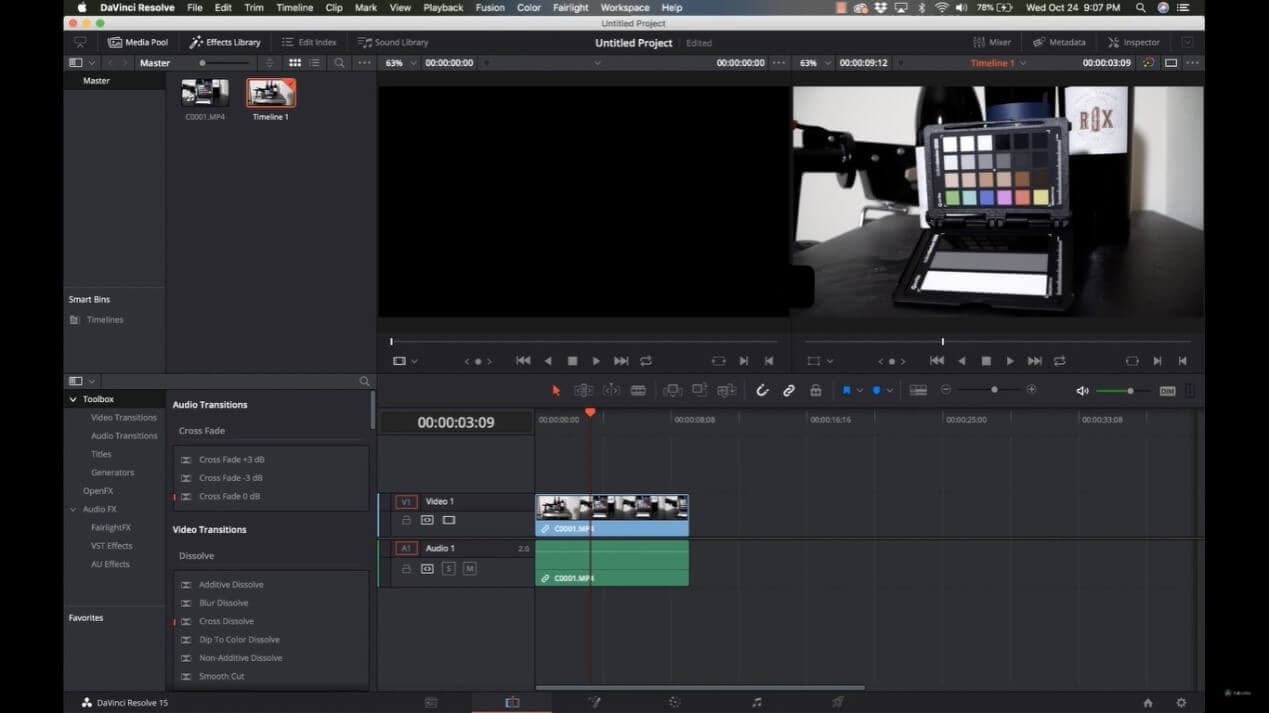
2. Toca la pestaña de Coincidencia de Color a la izquierda. No te sorprendas cuando no veas ningún cambio aún.
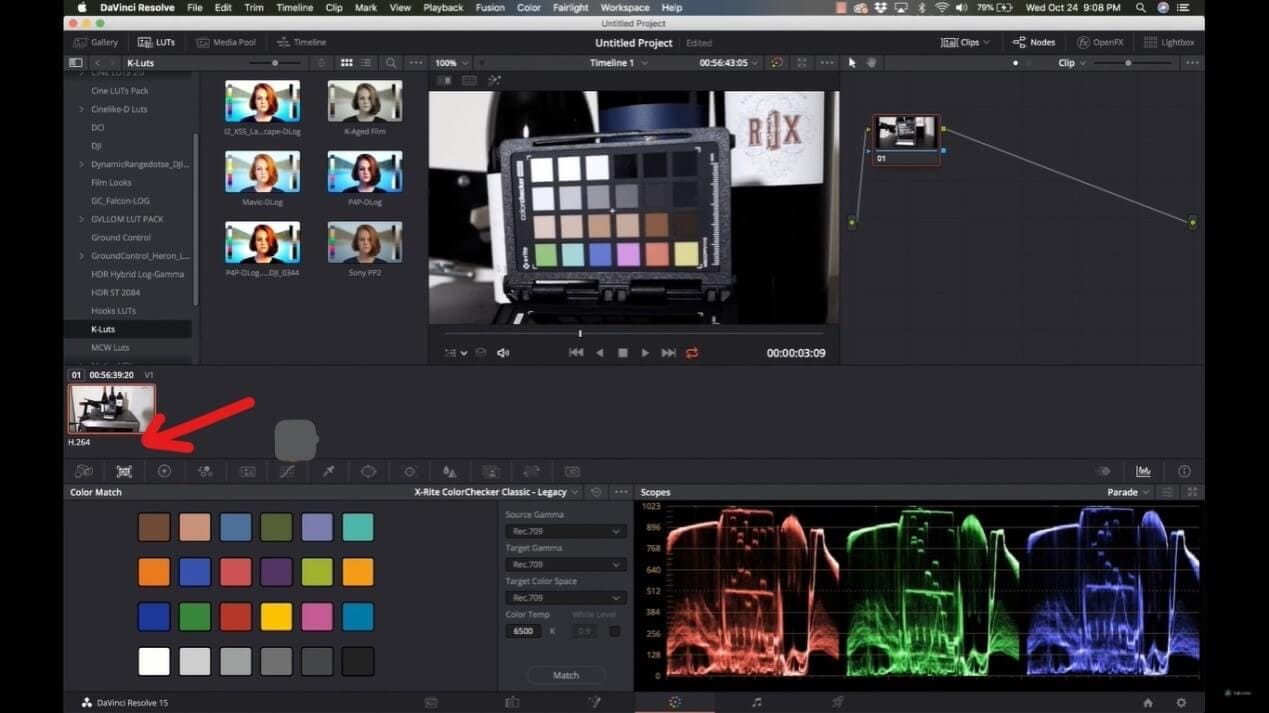
3. Toca el menú desplegable debajo del panel del espectador y selecciona Carta de colores, que aparecerá instantáneamente en tu toma. Asegúrate de ajustar el tamaño y la ubicación del gráfico para que coincida con el de la toma. También, seleccione la opción correcta de la carta de colores en X-Ray ColorChecker.
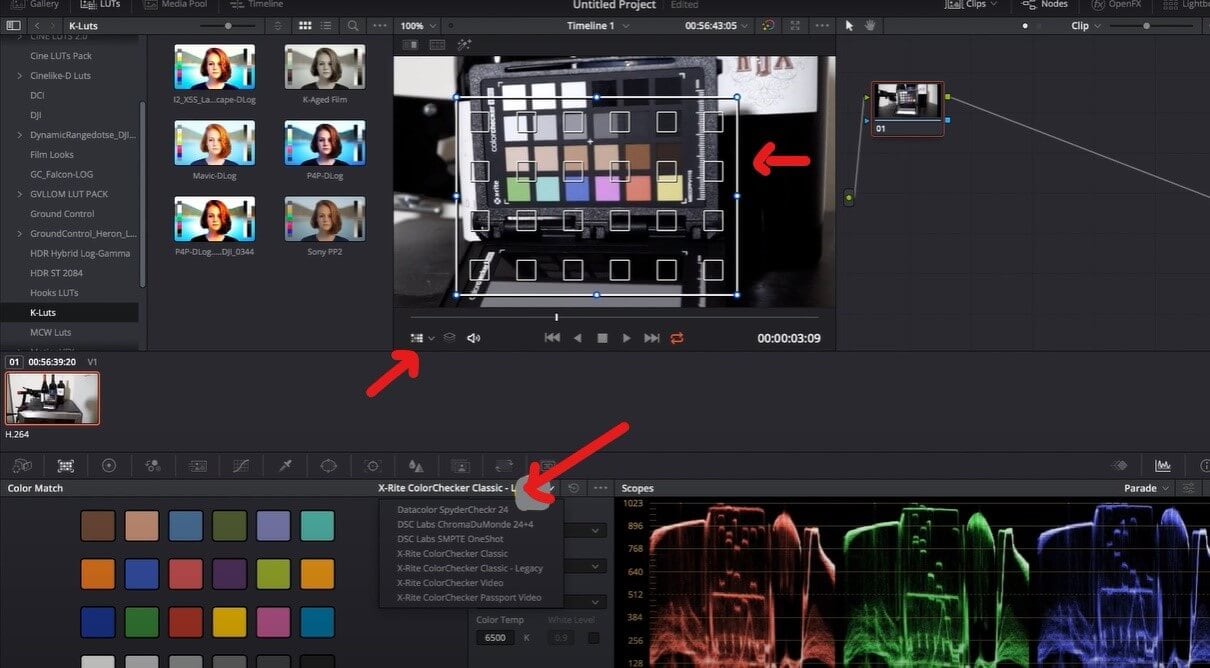
4. Una vez que el gráfico se ha ajustado, pulsa Coincidencia, y ya está hecho.
8. Davinci Resolve Fusion
Básicamente, una parte de DaVinci Resolve, Fusion, se añade con algunas herramientas más poderosas. Si quieres crear un efecto impresionante al estilo de Hollywood en tu video, Fusion es tu camino a seguir. Puedes hacer correcciones de color o añadir grados de color, modos de fusión, o incluso clonar partes de imágenes. El efecto de partículas en 3D también es una característica exclusiva de Fusion. Veamos cómo funciona la coincidencia de color de esta aplicación.
1. Después de haber creado el diagrama de flujo de las tomas, haz clic en la imagen objetivo y haz clic en el botón de corrección de color.
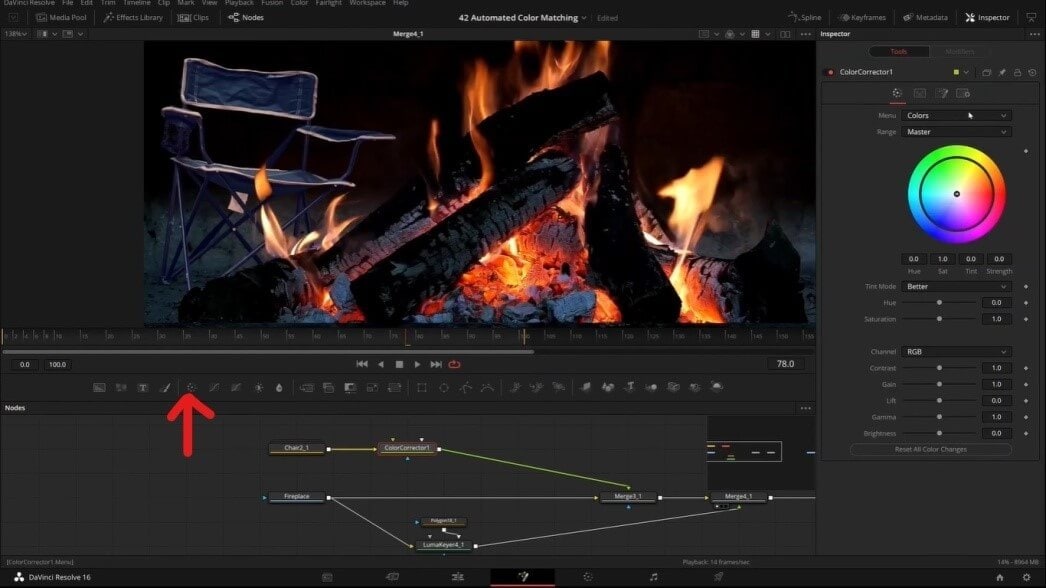
2. En el panel de la derecha, toque Menú y seleccione el Histograma del menú desplegable.
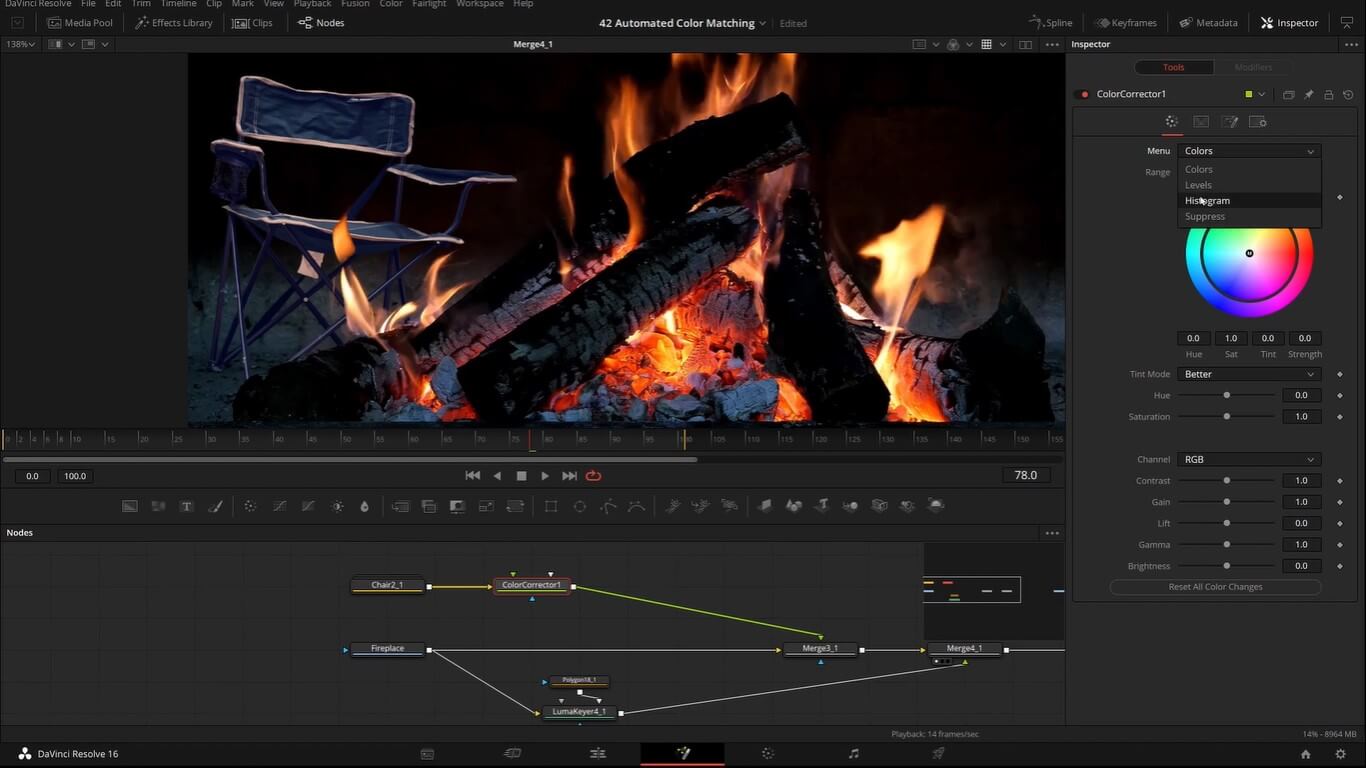
3. En el Tipo de Histograma, toca Coincidencia.
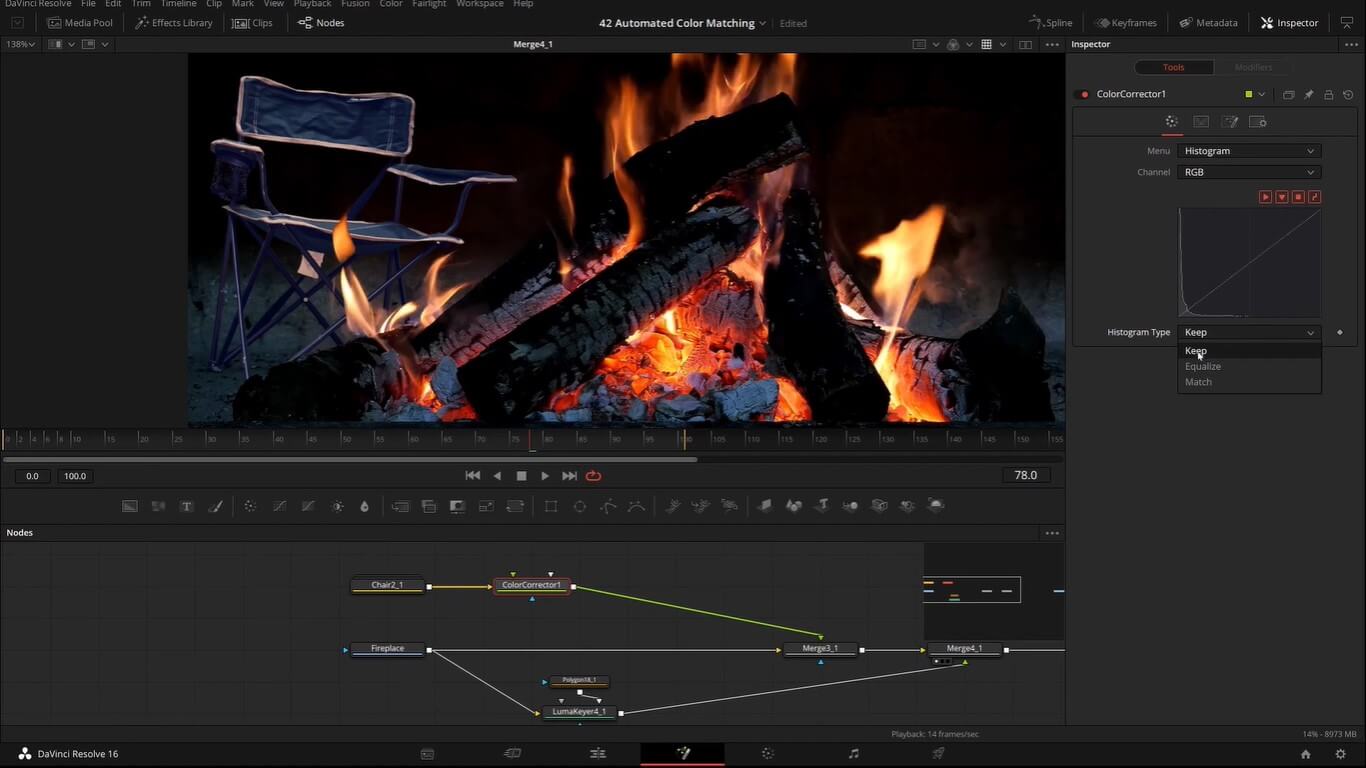
4. Ahora tendrás que enlazar la imagen del objetivo con el fondo. Puedes ajustar el diagrama de flujo para conectar las dos, lo que sincronizará instantáneamente el color de las dos, y tus fotos o videos tendrán el color correcto.
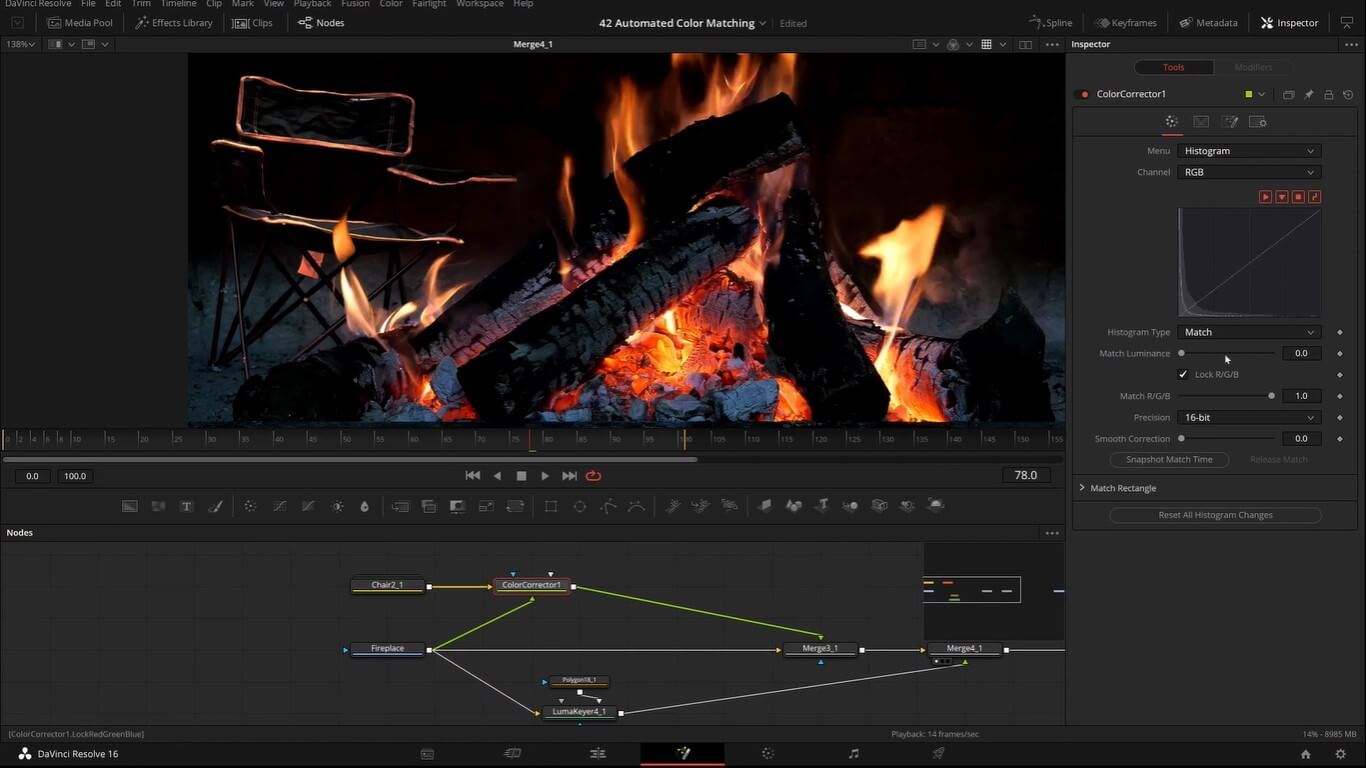
¿Listo para Colorear Tus Videos?
La Coincidencia de Color es sin duda una de las partes más sofisticadas de cualquier video, y necesitas tener un buen dominio de las técnicas de edición para lograrlo. Pero gracias a estas aplicaciones de igualación de colores, se ha hecho más fácil que nunca. Y las herramientas de coincidencia de color de las aplicaciones mencionadas no requieren ningún tipo de experiencia en diseño o edición. ¡Qué alivio!
La técnica de igualación de colores ha llevado la edición de video al siguiente nivel. Ahora, puedes sincronizar el color para que tus tomas parezcan sacadas de una película de Hollywood.
¡Utiliza el igualador de colores y brilla más! Buena suerte.

Editor de video potente y fácil de usar para todos los creadores.
Pruébalo Gratis Pruébalo Gratis Pruébalo Gratis
Recursos gratis de efectos para que tus vídeos sean súper atractivos.
Explora Más Explora Más Explora Más







